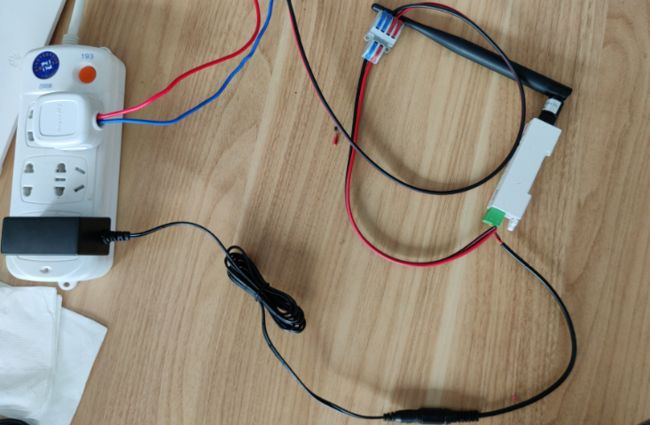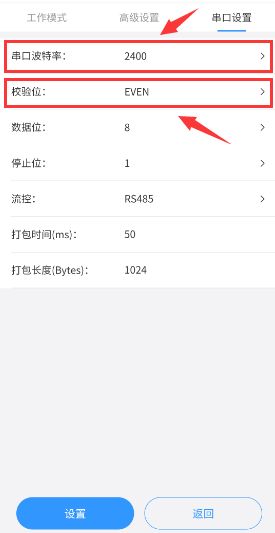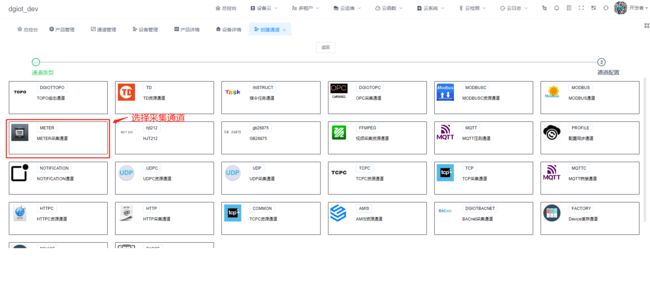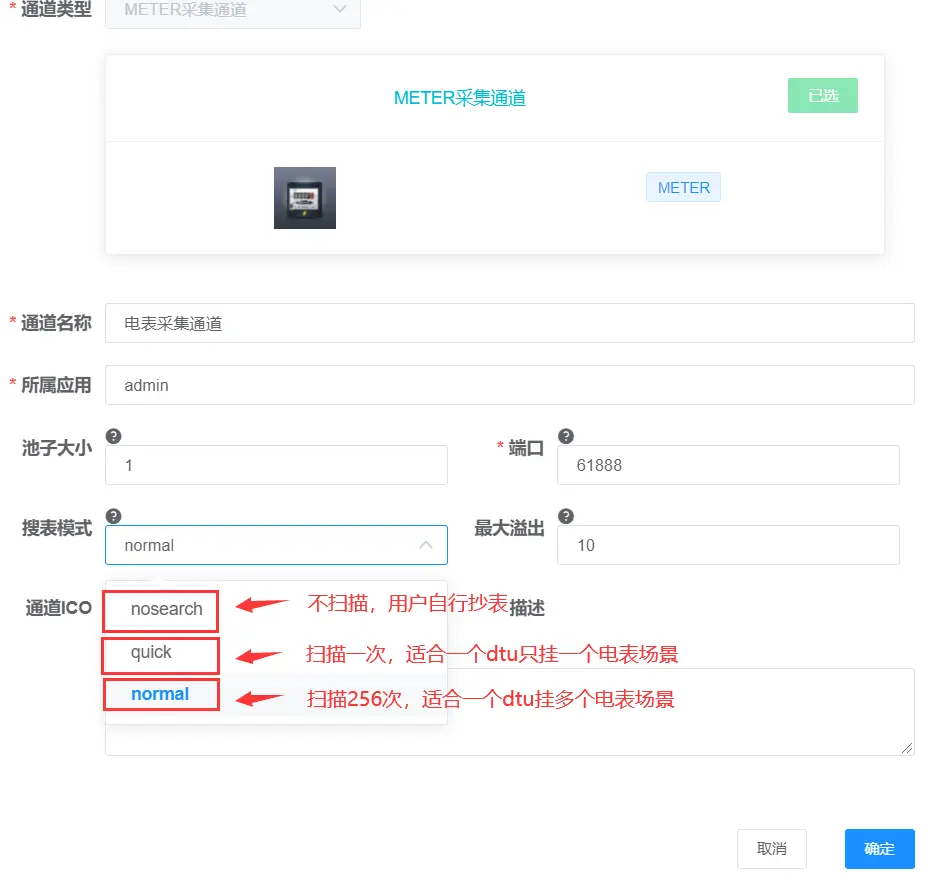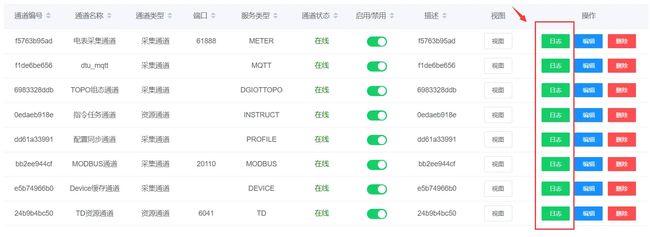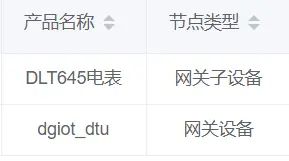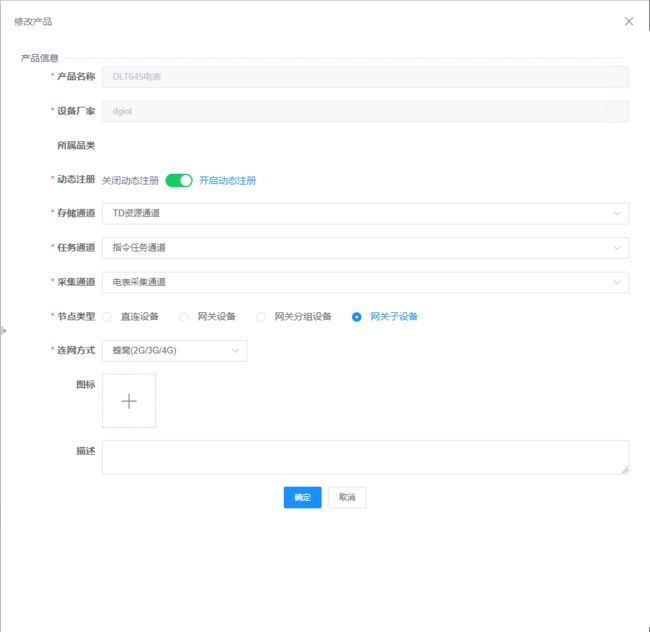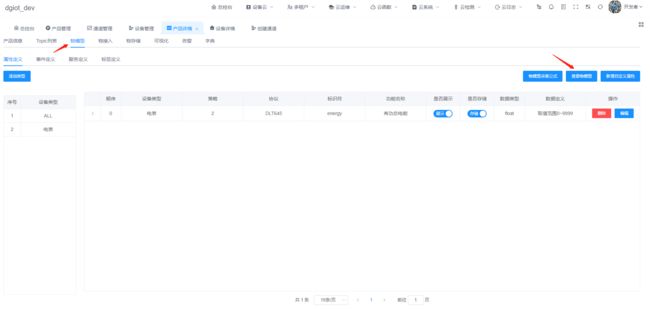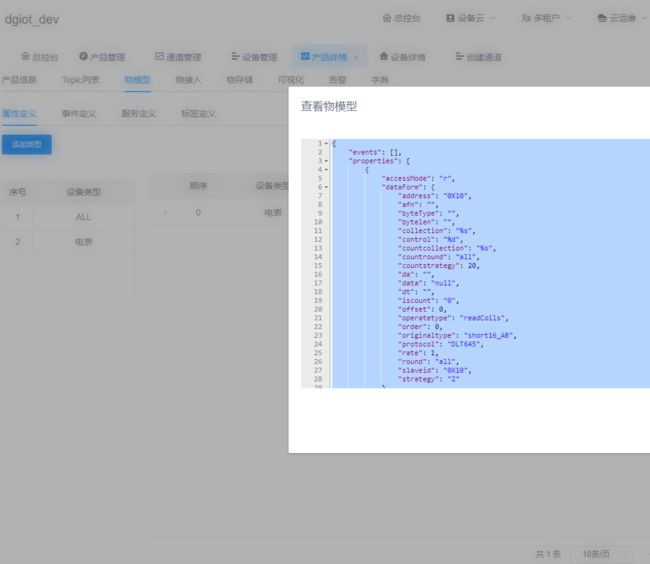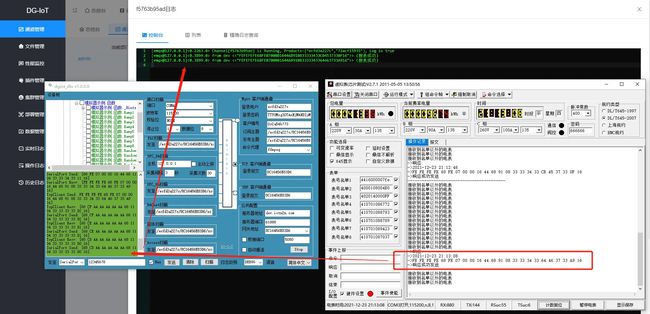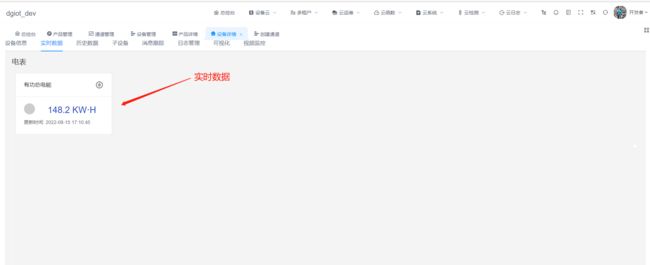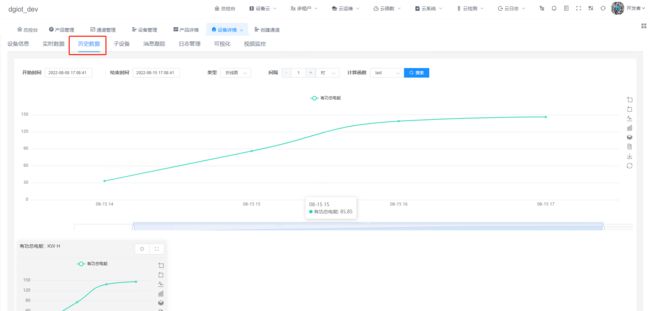DGIOT国内首家轻量级物联网开源平台——真实电表接入实战教程
https://www.bilibili.com/video/BV1eL411H7FT?zw
[小 迪 导读]:
本教程首先通过全链路虚拟环境讲述如何用DG-IoT开源工业物联网平台完成电力集抄项目,在掌握基础概念和业务流程之后,可以尝试接入虚拟电表或者真实电表。
点击了解虚拟电表教程
系统需要使用两个设备以及若干导线:
- 电表:采用的是华立的DDZY285型单相费控智能电能表
- DTU:采用的是有人的口红CAT-1 DTU DR154
系统架构逻辑图如下,包括设备连接,通道通信,模型设置,应用显示部分
操作步骤:
1.设备接线
电表信息
| 品牌 | 华立 |
|---|---|
| 型号 | DDZY285型 |
| 类型 | 单相费控智能电能表 |
DTU信息
| 品牌 | 有人 |
|---|---|
| 型号 | DR154(RS485) |
| 密码(Pwd) | usr_cn |
操作步骤
电表连接电源
电表根据端口图端口1(相线入)连接电源火线(L),端口3(零线入)连接电源零线(N)
说明 相线入、零线入用于给电表供电
DTU连接电源
根据DTU上的端口图,红色线(电源线)连接DC+,黑色线(地线)连接DC-
注意 这里DC为直流电5-16V
连接DTU和电表
根据电表端口图,电表的11(A)端口连接DTU端口的RX(A),电表的12(B)端口连接DTU端口的TX(B)
说明 RX为接收,TX为发送
2.dtu配置
1.DTU正面二维码下方标识正负极连接电源,A,B端连接电表,到开手机微信扫码,扫描DTU二维码进入小程序,打开蓝牙连接与DTU背部IMEI相同编号的蓝牙,进入连接,密码为usr_cn。
2.打开参数设置,设置工作模式:地址设为部署的平台地址;端口号设为61888。
说明 地址为服务器地址,端口号为服务器端口号,若无自己的物联网服务器,可选择地址:prod.iotn2n.com,端口号设为20456
警告 设置dtu时,工作模式设置完后需保存再设置串口,不能一次性设置,一次性设置会导致设置不完全
勾选注册包功能,注册包数据类型选择IMEI码,将会自动生成一个IMEI码。
3.打开参数设置,设置串口设置:波特率设为2400,校验位选择EVEN。
说明 电能表:华立科技股份有限公司的DDZY285型单相费控智能电能表;波特率可查询电能表技术协议书中RS485的缺省波特率或者测试得出,默认为2400
3.创建采集通道
1.创建电表采集通道。位置在通道管理-创建通道
2.选择电表采集通道并配置
| 模式说明: | |
|---|---|
| nosearch | 不扫描,需要用户自行抄表 |
| quick | 只扫描一次,适合一个dtu挂一个电表场景 |
| normal | 扫描256次,适合一个dtu挂多个电表的场景 |
3.产品添加通道后需对通道进行重启
4.通道日志查看
4.创建产品
1.要连接DL645电表,需创建两种产品
2.产品信息
电表
DTU
3.产品物模型配置
将以下物模型代码直接复制即可
电表
{
"events": [],
"properties": [
{
"accessMode": "r",
"dataForm": {
"address": "0X10",
"afn": "",
"byteType": "",
"bytelen": "",
"collection": "%s",
"control": "%d",
"countcollection": "%s",
"countround": "all",
"countstrategy": 20,
"da": "",
"data": "null",
"dt": "",
"iscount": "0",
"offset": 0,
"operatetype": "readCoils",
"order": 0,
"originaltype": "short16_AB",
"protocol": "DLT645",
"rate": 1,
"round": "all",
"slaveid": "0X10",
"strategy": "2"
},
"dataSource": {
"": [],
"_dlinkindex": 1,
"afn": "11",
"di": "00010000",
"length": 2,
"type": "bytes"
},
"dataType": {
"das": [],
"specs": {
"max": 9999,
"min": 0,
"precision": 3,
"step": 0,
"unit": " KW·H"
},
"type": "float"
},
"devicetype": "电表",
"identifier": "energy",
"index": 0,
"isaccumulate": false,
"isshow": true,
"isstorage": true,
"moduleType": "properties",
"name": "有功总电能",
"required": true,
"updateAt": "1659080305029"
}
],
"services": [],
"tags": []
}COPY4.如何复制物模型
在产品管理-配置-物模型-查看物模型处
将物模型代码复制粘贴即可
5.电表注册成功
1.电表扫描成功
2.电表上线成功
3.设备地图显示成功
6.电表采集成功
1.电表实时数据
2.电表历史数据
[小 迪 点评]
- dgiot支持DLT645协议的电表接入,可以选择不尝试接入虚拟电表而选择直接接入真实电表。
- 真实设备的接入针对新手玩家,dgiot的接线步骤将会提供很大的帮助。
电力集抄原文地址:电力集抄教程 | DGIOT让万物互联变得更简单
想了解更多 dgiot 的具体细节,欢迎大家在GitHub上查看相关源代码。